|
On
commence
1.Ouvrir
une image de 900 x 650 pixels - Transparente
2.
Pot de peinture -Remplir de la couleur #ffffff
3.
Calques - Nouveau calque raster
- Pot de
peinture Remplir de la
couleur#2b44b9
4. Image
-
Rotation libre 45° a gauche

5. Effets
– Effet de Distorsion – Cintrage
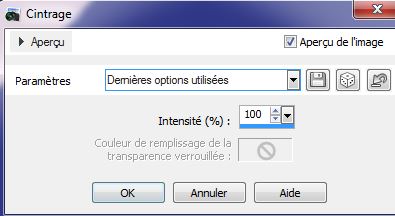
6. Effets – Unlimited2.0 -Filter
Gallery J/Drink To Me
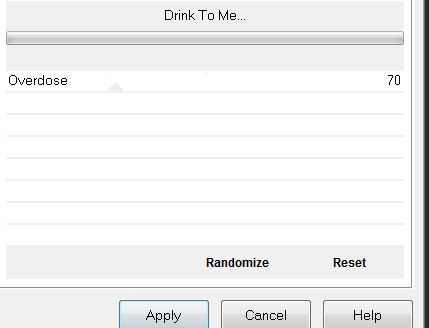
7.
Calques - Nouveau calque raster
- Pot de
peinture -Remplir de la couleur
#cea8a9
8. Effets
-Effet Géométrique - Cercle
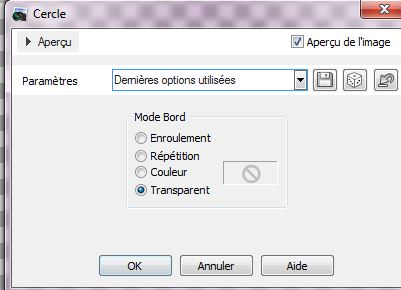
9. Image
-Redimensionner
a 60% tous calques décochés
10. Effets
- Unlimited2.0 - Filter Gallery J/ Blast 'Em Blur
(Attention, couleur noire en arrière-plan)
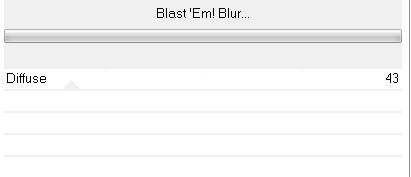
11.
Calques - Nouveau calque raster
- Pot de
peinture - Remplir
du dégradé fondu de blanc configuré comme ceci
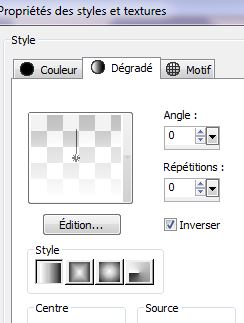
12.
Calques - Nouveau calque de masque à partir d'une image- ''maskthelovers_cameron''

13.
Calques - Fusionner le groupe
14. Image
- Rotation libre 45° a droite
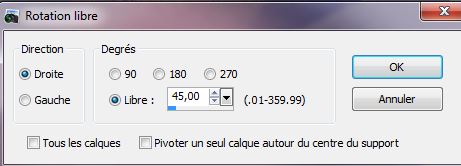
15. Effets
– Effet de Distorsion -Cintrage
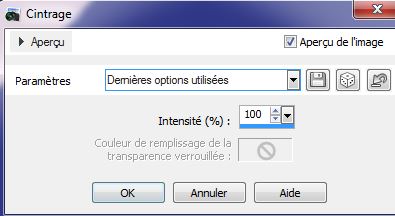
16. Effets - Modules externes - Alien
Skin EyeCandy 5 - Impact – Perspective shadow-Preset / Preset = Drop shadow blury
par defaut
*Attention bien mettre la couleur #2b44b9 en arrière
plan*
17.Effet
-Unlimited -ICNET-Filters- Tile & Mirror/Mirror(vertical)
18.
Calques - Dupliquer
19. Image
- Miroir
Vous
en êtes ici
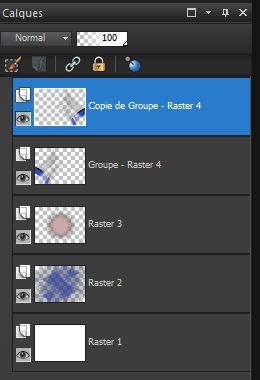
20.
Calques - Fusionner le calque du dessous
21.
Propriété du calque - Mode Ecran
- Styles
et textures - En
avant plan mettre du Blanc
22.
Calques - Nouveau calque raster
23.
Sélections – Sélection personnalisée


24.
Activer votre pot de peinture configuré comme ceci
attention opacité a 35

remettre opacité a 100
pour ne pas oublier
25.
Remplir la sélection de la couleur avant plan
26.

27. Effets-
Modules externes -Simple - Diamonds
28. Effets-
Effet
de Distorsion- Cintrage

29. Image
redimensionner
a 60% tous calques décochés
30. Effet
–Modules externes - Almathera- Puddle
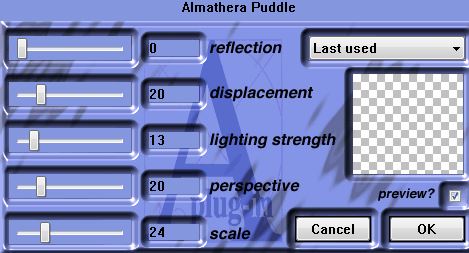
31.
Propriété du calque - Mode Lumière dure
32.
Calques - Nouveau calque raster
33. Sélections - Charger- Enregistrer une sélection à
partir du disque - Charger la sélection ''hommage_cameron_1''
34.
Styles et textures - Avant plan Preparer un dégradé ''noir et blanc''
en mode linéaire configuré comme ceci
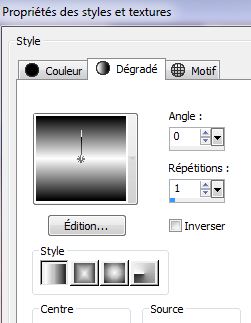
35.
Pot de peinture - Remplir la sélection du dégradé
36.
Sélections - Modifier - Contracter de 10 pixels
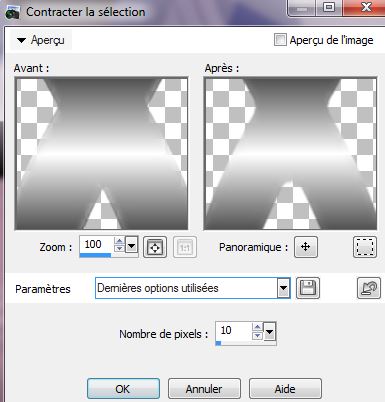
37.Changer le dégradé linéaire pour le configuré comme
ceci
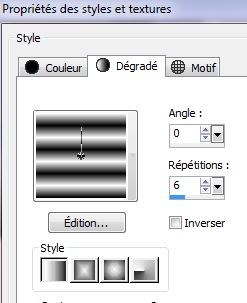
38.
Pot de peinture -Remplir la sélection du dégradé
-Effets -
Effet 3 D - Ombre portée/Noir
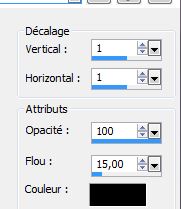
39.
40.
Propriété du calque - Mode luminance
41. Effets
-Modules externes -Simple- Centre Tile
42. Effets
– Effet d'image - Décalage
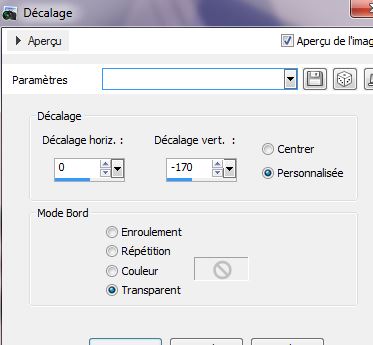
43.
Descendre opacité du calque a 55 et le mettre en Mode Luminance
44.
Sélectionner ces 2 parties au centre et faire

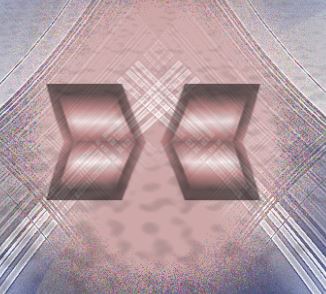
45.

46.
Calques - Nouveau
calque raster
47. Effets-
Modules externes -DragonFly – Sinedots 2 voir les paramètres ci
dessous
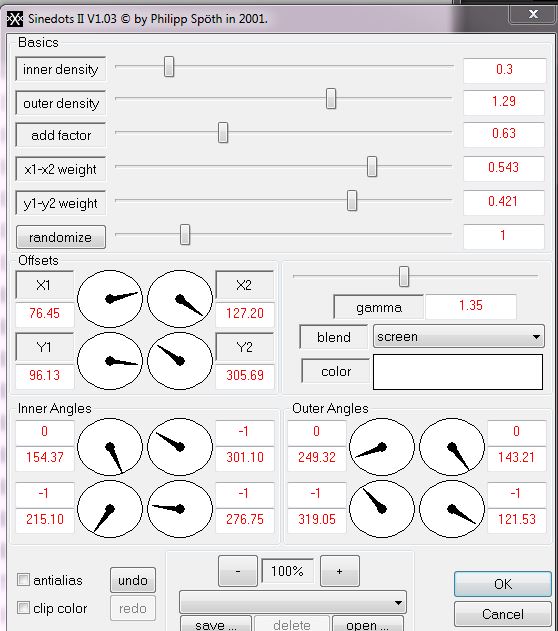
48.
Descendre Opacité du calque à 71
49.
Editer copier - Editer coller comme nouveau calque ''Cameron_barres ''coller
- Le placer contre le bord
a droite du
travail/
-
Descendre Opacité à 61
50.
Editer copier - Editer coller comme nouveau calque ''beauty_woman_276_by_thafs''
- placer comme ceci

51. Effets - Modules externes - Alien
Skin EyeCandy 5 - Impact – Perspective shadow-Preset:Drop shadow blury
52.
Editer copier - Editer coller comme nouveau calque
''cameron_billes'' bien placer
et le mettre en mode Luminance H
53.Editer
copier - Editer coller comme nouveau calque ''image-CAMERON-moulin'' bien le placer
54.
Editer copier - Editer coller comme nouveau calque ''image_cameron_3'' en place
55. Calques - Fusionner les calques visibles
56. Image
-
ajouter des bordures de 3 pixels couleur #
2b44b9
57. Image
-
ajouter des bordures asymétriques en Blanc
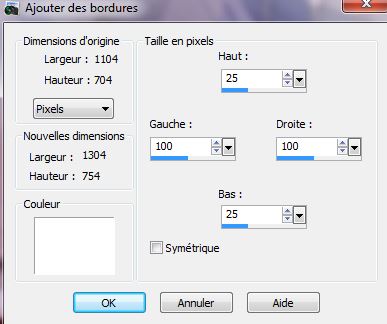
58.
Ecrire le titre ou coller le mien comme nouveau calque
C'est
terminé - Merci
Renée le
19/05/2013
|